Работа с Access. Учебнопрактическое пособие Хабаровск 2004 Содержание Введение 4 Лабораторная работа Создание таблиц 5 Основные понятия субд access 5
 Скачать 2.57 Mb. Скачать 2.57 Mb.
|
Запросы-действияЗадание 8. Составить запрос на обновление базы данных. Необходимо создать запрос, при выполнении которого произойдет увеличение стоимости обучения по всем специальностям в 1,5 раза. Технология Создать с помощью конструкторановый запрос. Выбрать в качестве исходной таблицы одну таблицу – Специальность. Указать тип запроса, выполнив команду ЗАПРОС/Обновление, или, щелкнув правой клавишей по свободному месту окна, выбрать из контекстного меню пункт Тип запроса/Обновление. Выбрать поле Стоимость обученияи ввести в него с помощью Построителя выражений в строку Обновлениевыражение: [Стоимость обучения]*1,5. Сохранить запрос, присвоив имя Запрос на обновление, затем выполнить запрос. Просмотреть результаты запроса в таблице Специальность. Задание 9. Составить запрос на обновление базы данных. Необходимо создать запрос, при выполнении которого произойдет уменьшение стоимости обучения по двум специальностям на 10%. Задание 10. Составить запрос на создание новой таблицы – Экзаменационная ведомость. Необходимо сконструировать запрос, при выполнении которого можно будет создавать заполненные данными таблицы со следующими столбцами: номер группы; код дисциплины; фамилия студента; № зачетной книжки. Отдельные таблицы должны быть созданы для каждой группы студентов, имеющейся в базе данных, и для выбранной дисциплины. Поэтому следует предусмотреть ввод соответствующих условий как параметров. В дальнейшем эти таблицы будут использоваться для ввода результатов экзаменов. Предварительно необходимо дополнить базу данных еще двумя таблицами: Дисциплина и Вспомогательная. Таблица Дисциплинадолжна иметь следующий состав полей: код дисциплины – ключевое поле, длинное целое; наименование дисциплины – текстовое поле, 30 символов; лекции (часов) – числовое поле, целое; практика (часов) – числовое поле, целое. Ввести в таблицу Дисциплина5 – 6 строк с различными кодами и наименованиями дисциплин. В таблицу Вспомогательнаявключить только одно поле: Оценка - числовое, байтовое, необязательное. 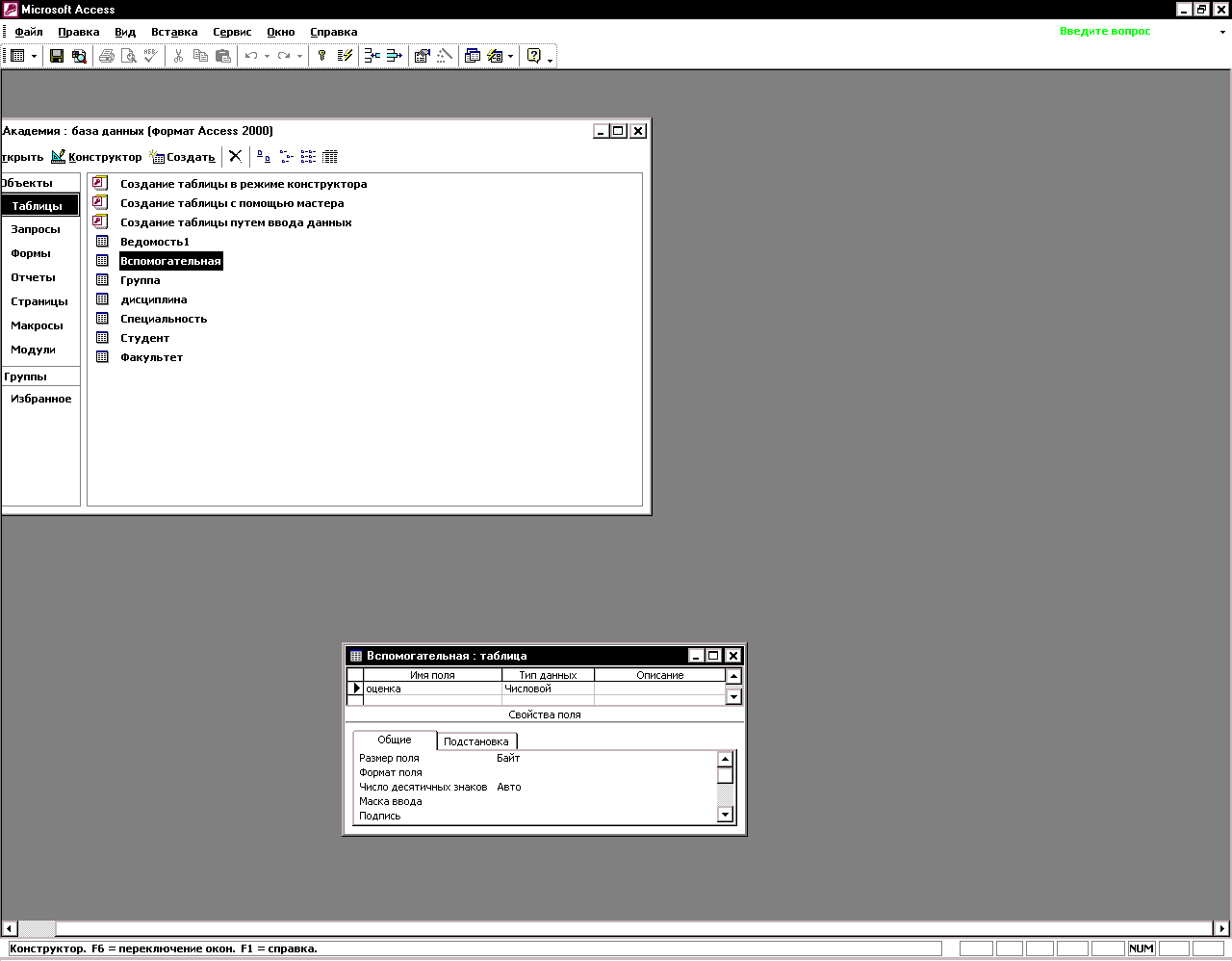 Рис. 10. Вспомогательная таблица в режиме Конструктор В 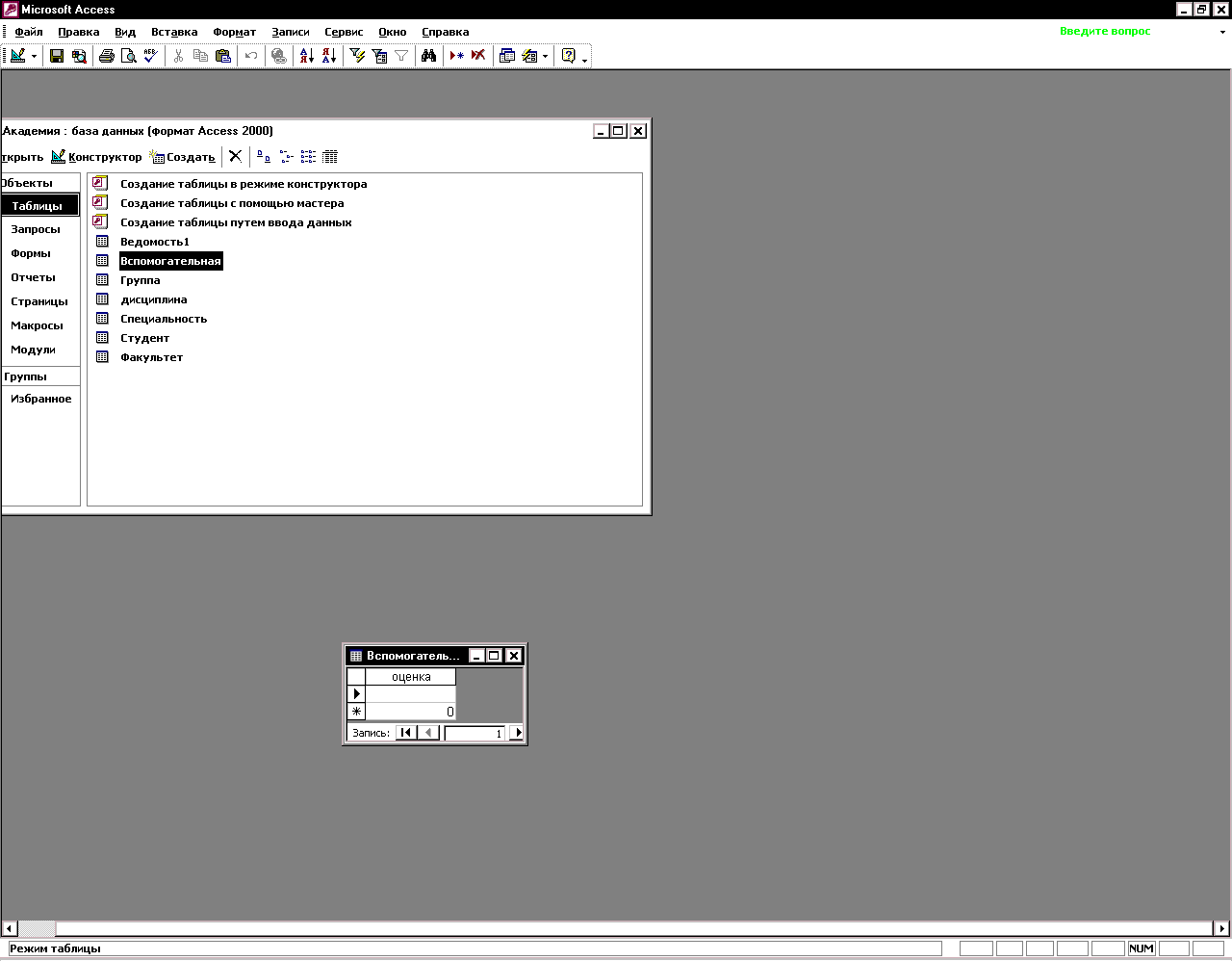 вести в таблицу Вспомогательнаяодну запись, причем значение поля Оценкане заполнять. вести в таблицу Вспомогательнаяодну запись, причем значение поля Оценкане заполнять.Рис. 11. Заполненная Вспомогательная таблица с пустой записью Технология Создать с помощью конструктора новый запрос. Выбрать в качестве исходных таблицы Студент, Дисциплина и Вспомогательная. Указать тип запроса, выполнив команду ЗАПРОС/Создание таблицы. Присвоить таблице имя Ведомость 1. Ввести в бланк запроса поля: номер группы; код дисциплины; наименование дисциплины; фамилия; № зачетки; оценка. Ввести для поля Номер группыпараметрическое условие отбора: [Введите номер группы: ] Ввести для поля Код дисциплиныпараметрическое условие отбора: [Введите код дисциплины:] С использованием запроса создать 6 ведомостей: по двум дисциплинам для каждой из 3-х групп. Номера групп и коды дисциплин задавать в окне ввода параметров. Присвоить созданным таблицам имена Ведомость 1, Ведомость 2и т.д. Замечание Поскольку при повторном использовании запроса на создание таблицы ранее созданная таблица удаляется, необходимо перед созданием новой таблицы переименовывать ранее созданную таблицу. Для переименования необходимо: установить вкладку базы данных Таблицы; выделить исходную таблицу и вызвать правой кнопкой мыши контекстное меню; выполнить пункт Переименовать. При создании ведомостей для всех трех групп необходимо выбирать один и тот же набор из двух дисциплин (например, каждая из трех групп сдает Дисциплину 1 и Дисциплину 2). Заполнить созданные таблицы сведениями об оценках, полученных студентами при сдаче экзаменов. Задание 11. Составить запрос на добавление записей из одной таблицы в другую. Объединить с помощью такого запроса все заполненные экзаменационные ведомости в одну, назвав ее, например, Общая ведомость. Технология Создать в окне базы данных на вкладке Таблицыкопию таблицы Ведомость 1и заменить ее имя на Общая ведомость(щелчок правой клавишей по имени таблицы и вызов соответствующей команды из контекстного меню). Создать с помощью конструктора новый запрос. Выбрать в качестве исходной таблицу Ведомость 2. Указать тип запроса, выполнив команду ЗАПРОС/Добавление. В окне Добавлениеввести имя таблицы Общая ведомость, к которой должны добавляться строки исходной таблицы. Ввести в строку Полебланка запроса все ноля таблицы Ведомость2. Закрыть запрос, присвоив ему имя Запрос на добавление. Выполнить запрос и просмотреть таблицу Общая ведомость, которая должна пополниться записями из таблицы Ведомость 2. Временно переименовывая другие ведомости в Ведомость 2, добавить их содержимое в Общую ведомость. Задание 12. Составить параметрический запрос на удаление сведении из таблицы Общая ведомостьо студентах одной из групп по заданной дисциплине. Технология Создать с помощью конструктора новый запрос. Выбрать в качестве исходной таблицу Общая ведомость. Указать тип запроса, выполнив команду ЗАПРОС/Удаление. Ввести в бланк запроса поля Номер группыи Код дисциплины. Ввести в строку Условие отборасоответственно для каждого из полей параметрические условия: [Введите номер группы:] и [Введите код дисциплины: ] Закрыть и сохранить запрос под именем Запрос на удаление. Выполнить запрос и просмотреть результаты его выполнения. Воспользовавшись таблицами Ведомость 1 . . . Ведомость 6и Запросом на добавлениедобавить в Общую ведомостьудаленную часть. |
